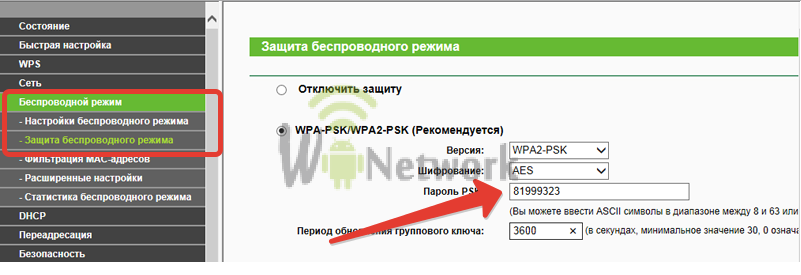Ak chcete zistiť bezpečnostný kľúč, potrebujete súbor wi-fi, aby ste sa mohli pripojiť bezdrôtovej siete, ktorý požaduje heslo. Je tiež potrebné chrániť signál siete pred zachytením inými užívateľmi a fanúšikmi freebies žijúcimi v susedstve, pretože pokrytie signálu zvyčajne presahuje niekoľko apartmánov a poschodí. Na tento účel bude potrebný aspoň jeden počítač alebo laptop pripojený k sieti.
Aké sú typy šifrovania siete?
- WEP - nepovažuje sa za veľmi spoľahlivý typ šifrovania a v súčasnosti je relatívne zriedka používaný. Šifrovanie tohto typu nie je podporované mnohými smerovačmi a je mimoriadne zraniteľné, to znamená, že je možné heslo bez problémov spustiť.
- WPA a WPA2 sú oveľa spoľahlivejšie typy šifrovania. Podporované väčšinou moderných smerovačov a používané na zabezpečenie bezpečnosti bežných používateľov a celých podnikov.
Prvá metóda: najjednoduchšia

Druhý spôsob: ako zistiť heslo prostredníctvom nastavení smerovača

Tretí spôsob: ako zistiť heslo pomocou telefónu
- Ak sa chcete dozvedieť bezpečnostný kľúč siete Wi-Fi, môžete tak urobiť aj pomocou telefónu. V prípade vlastníkov smartfónov s Androidom musíte najprv získať špeciálne práva na ROOT, čo vám umožní vykonať pokročilé zmeny nastavení zariadenia.
- Samozrejme, že telefón musí mať wi-fi modul na pripojenie k bezdrôtovej sieti.
- Prostredníctvom správcu súborov musíte zadať koreňový priečinok "Data" - "Wifi".
- Tento priečinok bude obsahovať súbor "wpa_supplicant" s príponou ".conf". Otvorte ho ľubovoľným textovým editorom a v riadku "PSK" uvidíte bezpečnostný kľúč, ktorý ste v skutočnosti potrebovali vedieť.
- WPA kľúč (kľúč WPA)
- Kláves WPA2 (kľúč WPA2)
- WEP kľúč (kľúč WEP)
určenie hesla
| Krok 1. | Prejdite do ponuky Štart a vyberte options\u003e Sieť a internet. |
| Krok 2. | Vyberte sieť, ku ktorej sa chcete pripojiť, a vyberte tlačidlo prípojka. |
| Krok 3. | sledovanie sieťových pripojení Zobrazenie pripojení k sieti. |
| V " Sieťové pripojenia"Stlačte a podržte (alebo pravým tlačidlom myši) názov siete a potom vyberte položku stáť > Vlastnosti bezdrôtovej siete. | |
| Krok 5. | Vyberte kartu bezpečnosť potom vyberte Zobrazenie vstupných znakov. Kľúč zabezpečenia siete. |
| Krok 1. | Otvorte webový prehliadač. |
| Krok 2. | |
| Krok 3. | |
| Nájdite bezpečnostné nastavenia alebo šifrovanie bezdrôtového pripojenia. Bezpečnostný kľúč (niekedy nazývaný bezpečnostný kľúč siete, prístupová fráza alebo sieťové heslo) by mal byť uvedený vedľa neho. |
poznámka
Niektorí dodávatelia bezdrôtového smerovača nainštalujú predvolene bezpečnostný kľúč alebo heslo. Môže to byť uvedené na spodnej časti routeru alebo v dokumentácii smerovača. Pozrite sa na nasledujúce pojmy:
- Bezpečnostný kľúč
- Bezdrôtový kľúč
- WPA kľúč (kľúč WPA)
- Kláves WPA2 (kľúč WPA2)
- WEP kľúč (kľúč WEP)
Nájdite heslo v počítači so systémom Windows
Ak je počítač s operačným systémom Windows spustený v bezdrôtovej sieti, heslo môžete nájsť vykonaním nasledujúceho:
hľadanie hesla podľa používateľa
| Krok 1. | parametre. (Ak používate myš, umiestnite ukazovateľ na pravý dolný roh obrazovky, posuňte ukazovateľ hore a kliknite na tlačidlo parametre.) |
| Krok 2. | Vyberte ikonu siete (alebo), ku ktorej sa chcete pripojiť, a vyberte tlačidlo prípojka. |
| Krok 3. | Posuňte prst z pravého okraja obrazovky do stredu a vyberte tlačidlo vyhľadávanie. |
| Do vyhľadávacieho poľa zadajte kombináciu sledovanie sieťových pripojenía potom vo výsledkoch vyhľadávania, vyberte položku Zobrazenie pripojení k sieti. | |
| Krok 5. | V okne Sieťové pripojenia Stlačte a podržte (alebo pravým tlačidlom myši) názov siete a potom vyberte položku stáť> Vlastnosti bezdrôtovej siete. |
| Krok 6. | Vyberte kartu bezpečnosť Zobrazenie vstupných znakov. Heslo bezdrôtovej siete sa zobrazí v priečinku Kľúč zabezpečenia siete. |
Nájdite heslo na webovej stránke konfigurácie smerovača.
Ak máte počítač pripojený k internetu, heslo nájdete pomocou nasledujúcich krokov:
| Krok 1. | Otvorte webový prehliadač. |
| Krok 2. | Zadajte adresu IP bezdrôtového smerovača do vyhľadávacieho reťazca (napríklad 192.168.1.1). Nájdite predvolenú adresu IP smerovača v dokumentácii smerovača alebo na internete. |
| Krok 3. | Ak sa chcete prihlásiť na webovú stránku konfigurácie smerovača, zadajte svoje používateľské meno a heslo. Dokumentácia pre väčšinu smerovačov má predvolené používateľské meno a heslo. |
| Na webovej stránke konfigurácie smerovača vyhľadajte bezdrôtové pripojenie alebo možnosti bezdrôtového pripojenia. | |
| Krok 5. |
poznámka
Na smerovači rôznych výrobcov sú rôzne nastavenia stránok. Ak nebol nájdený bezdrôtový bezpečnostný kľúč, obráťte sa na výrobcu smerovača.
Pripojenie k bezdrôtovej sieti bez hesla
Ak váš router podporuje technológiu WCN (Windows Connect Now) alebo WPS protokol (Wi-Fi Protected Setup), môžete sa pripojiť k vašej bezdrôtovej sieti bez hesla. Pozrite si, ako to urobiť nižšie:
Nájdite heslo na hardvéri
Niektorí dodávatelia bezdrôtového smerovača nainštalujú predvolene bezpečnostný kľúč alebo heslo. Môže to byť uvedené na spodnej časti routeru alebo v dokumentácii smerovača. Pozrite sa na nasledujúce pojmy:
- Bezpečnostný kľúč
- Bezdrôtový kľúč
- WPA kľúč (kľúč WPA)
- Kláves WPA2 (kľúč WPA2)
- WEP kľúč (kľúč WEP)
Nájdite heslo v počítači so systémom Windows
Ak je počítač s operačným systémom Windows spustený v bezdrôtovej sieti, heslo môžete nájsť vykonaním nasledujúceho:
| Krok 1. | Posuňte prst z pravého okraja obrazovky do stredu a potom klepnite na tlačidlo parametre. parametre.) |
| Krok 2. | sieť (alebo), ku ktorej sa chcete pripojiť, a potom prípojka. |
| Krok 3. | vyhľadávanie. |
| Do vyhľadávacieho poľa zadajte sledovanie sieťových pripojení Zobrazenie pripojení k sieti. | |
| Krok 5. | V okne Sieťové pripojenia Stlačte a podržte alebo kliknite pravým tlačidlom myši na názov siete a potom klepnite na alebo kliknite na tlačidlo stáť. |
| Krok 6. | Dotknite sa alebo kliknite na tlačidlo Vlastnosti bezdrôtovej siete. |
| Krok 7. | bezpečnosť, a potom začiarknite políčko Zobrazenie vstupných znakov. |
| Krok 8. | Heslo bezdrôtovej siete sa zobrazí v priečinku Kľúč zabezpečenia siete. |
| Krok 1. | parametre. parametre.) |
| Krok 2. | Dotknite sa alebo kliknite bezdrôtovej siete. |
| Krok 3. | . |
| Vyberte položku Zobrazenie vstupných znakov |
Nájdite heslo na webovej stránke konfigurácie smerovača.
Ak máte počítač pripojený k internetu, heslo nájdete pomocou nasledujúcich krokov:
| Krok 1. | Otvorte webový prehliadač. |
| Krok 2. | Zadajte adresu IP bezdrôtového smerovača do vyhľadávacieho reťazca (napríklad 192.168.1.1). Nájdite predvolenú adresu IP smerovača v dokumentácii smerovača alebo na internete. |
| Krok 3. | Ak sa chcete prihlásiť na webovú stránku konfigurácie smerovača, zadajte svoje používateľské meno a heslo. Dokumentácia pre väčšinu smerovačov má predvolené používateľské meno a heslo. |
| Na webovej stránke konfigurácie smerovača vyhľadajte bezdrôtové pripojenie alebo možnosti bezdrôtového pripojenia. | |
| Teraz nájdete bezpečnostné nastavenia alebo šifrovanie bezdrôtového pripojenia. Bezpečnostný kľúč (niekedy nazývaný bezpečnostný kľúč siete, prístupová fráza alebo sieťové heslo) by mal byť uvedený vedľa neho. |
poznámka
Na smerovači rôznych výrobcov sú rôzne nastavenia stránok. Ak nebol nájdený bezdrôtový bezpečnostný kľúč, obráťte sa na výrobcu smerovača.
Pripojenie k bezdrôtovej sieti bez hesla
Ak váš router podporuje technológiu WCN (Windows Connect Now) alebo WPS protokol (Wi-Fi Protected Setup), môžete sa pripojiť k vašej bezdrôtovej sieti bez hesla. Pozrite si, ako to urobiť nižšie:
| Krok 1. | parametre. parametre.) |
| Krok 2. | Dotknite sa alebo kliknite bezdrôtovej siete. |
| Krok 3. | prípojka. |
Nájdite heslo na hardvéri
Niektorí dodávatelia bezdrôtového smerovača nainštalujú predvolene bezpečnostný kľúč alebo heslo. Môže to byť uvedené na spodnej časti routeru alebo v dokumentácii smerovača. Pozrite sa na nasledujúce pojmy:
- Bezpečnostný kľúč
- Bezdrôtový kľúč
- WPA kľúč (kľúč WPA)
- Kláves WPA2 (kľúč WPA2)
- WEP kľúč (kľúč WEP)
Nájdite heslo v počítači so systémom Windows
Ak je počítač s operačným systémom Windows spustený v bezdrôtovej sieti, heslo môžete nájsť vykonaním nasledujúceho:
Windows 8.1: Určenie hesla
| Krok 1. | Posuňte prst z pravého okraja obrazovky do stredu a potom klepnite na tlačidlo parametre. (Ak používate myš, umiestnite kurzor na ukazovateľ do pravého dolného rohu obrazovky, presuňte ho a kliknite na tlačidlo parametre.) |
| Krok 2. | prípojka. |
| Krok 3. | Posuňte prst z pravého okraja obrazovky do stredu a potom klepnite na tlačidlo alebo kliknite na tlačidlo vyhľadávanie. |
| Do vyhľadávacieho poľa zadajte sledovanie sieťových pripojenía potom vo výsledkoch vyhľadávania klepnite na alebo kliknite na tlačidlo Zobrazenie pripojení k sieti. | |
| Krok 5. | V okne Sieťové pripojenia Stlačte a podržte (alebo pravým tlačidlom myši) názov siete a potom klepnite alebo kliknite na tlačidlo stáť. |
| Krok 6. | Dotknite sa alebo kliknite na tlačidlo Vlastnosti bezdrôtovej siete. |
| Krok 7. | Dotknite sa alebo kliknite na kartu bezpečnosť, a potom začiarknite políčko Zobrazenie vstupných znakov. |
| Krok 8. | Heslo bezdrôtovej siete sa zobrazí v priečinku Kľúč zabezpečenia siete. |
Windows 8: vyhľadávanie hesla používateľom
| Krok 1. | Na úvodnej obrazovke posuňte prst z pravého okraja obrazovky do stredu a potom klepnite na tlačidlo parametre. (Ak používate myš, ukážte na pravom hornom rohu obrazovky, znížiť ukazovateľ dole a kliknite na tlačidlo parametre.) |
| Krok 2. | Dotknite sa alebo kliknite bezdrôtovej siete. |
| Krok 3. | Klepnite a podržte alebo kliknite pravým tlačidlom na názov bezdrôtovej siete a potom vyberte položku Zobrazenie vlastností pripojenia. |
| Vyberte položku Zobrazenie vstupných znakovzobrazenie hesla pre prístup k bezdrôtovej sieti. |
Windows 7: vyhľadajte heslo používateľom
Nájdite heslo na webovej stránke konfigurácie smerovača.
Ak máte počítač pripojený k internetu, heslo nájdete pomocou nasledujúcich krokov:
| Krok 1. | Otvorte webový prehliadač. |
| Krok 2. | Zadajte adresu IP bezdrôtového smerovača do vyhľadávacieho reťazca (napríklad 192.168.1.1). Nájdite predvolenú adresu IP smerovača v dokumentácii smerovača alebo na internete. |
| Krok 3. | Ak sa chcete prihlásiť na webovú stránku konfigurácie smerovača, zadajte svoje používateľské meno a heslo. Dokumentácia pre väčšinu smerovačov má predvolené používateľské meno a heslo. |
| Na webovej stránke konfigurácie smerovača vyhľadajte bezdrôtové pripojenie alebo možnosti bezdrôtového pripojenia. | |
| Teraz nájdete bezpečnostné nastavenia alebo šifrovanie bezdrôtového pripojenia. Bezpečnostný kľúč (niekedy nazývaný bezpečnostný kľúč siete, prístupová fráza alebo sieťové heslo) by mal byť uvedený vedľa neho. |
poznámka
Na smerovači rôznych výrobcov sú rôzne nastavenia stránok. Ak nebol nájdený bezdrôtový bezpečnostný kľúč, obráťte sa na výrobcu smerovača.
Pripojenie k bezdrôtovej sieti bez hesla
Ak váš router podporuje technológiu WCN (Windows Connect Now) alebo WPS protokol (Wi-Fi Protected Setup), môžete sa pripojiť k vašej bezdrôtovej sieti bez hesla. Pozrite si, ako to urobiť nižšie:
| Krok 1. | Na úvodnej obrazovke posuňte prst z pravého okraja obrazovky do stredu a potom klepnite na alebo kliknite parametre. (Pri použití myši prejdite na pravom hornom rohu obrazovky a presunúť ju nadol, a potom kliknite na tlačidlo parametre.) |
| Krok 2. | Dotknite sa alebo kliknite bezdrôtovej siete. |
| Krok 3. | Klepnite na alebo kliknite na sieť, ku ktorej sa chcete pripojiť, a potom klepnite na alebo kliknite na položku prípojka. |
| Kliknite na tlačidlo WPS (Wi Fi Protected Setup) na smerovači. Router sa automaticky prispôsobí povrchu pre pripojenie k sieti a použiť nastavenia zabezpečenia siete (nebudete musieť zadať bezpečnostný hesla bezdrôtové). |
Aby bola zabezpečená ochrana siete WiFi pred neoprávneným prístupom, bol vynájdený kľúč zabezpečenia siete. Zabraňuje neoprávnenému pripojenie k sieti a bráni prevádzke zachytenie (aj keď to útočník dostane, nebude môcť použiť tieto informácie, ako to bude možné bezpečne šifrovaná).
V skutočnosti je kľúč zabezpečenia siete súborom symbolov, ktorými je prepojenie medzi všetkými zariadeniami zahrnutými v systéme miestnej sieti, Existujú dva bežné typy šifrovania údajov v sieťach WiFi - WPA a WPA2. Prvý sa už takmer nepoužíva kvôli bezpečnostným problémom. Proces získania kľúča však nezávisí od typu šifrovania.
 Predtým, než sa vytvorí spojenie so sieťou, medzi vaším prístrojom a smerovačom, smerovač bude vyžadovať správnu odpoveď na pozvanie, čo je v skutočnosti kľúč zabezpečenia. Jednoducho povedané, bezpečnostný kľúč WiFi je heslo z bezdrôtovej siete.
Predtým, než sa vytvorí spojenie so sieťou, medzi vaším prístrojom a smerovačom, smerovač bude vyžadovať správnu odpoveď na pozvanie, čo je v skutočnosti kľúč zabezpečenia. Jednoducho povedané, bezpečnostný kľúč WiFi je heslo z bezdrôtovej siete.
Príležitostne môže nastať situácia, keď majiteľ (alebo úplný užívateľ) siete napríklad zabudne heslo z WiFi, v dôsledku toho stratí prístup k nemu (nemôže sa pripojiť). Ale to nie je problém. Obnovenie prístupu je jednoduché. Často je potrebné resetovať nastavenia smerovača. Ak však z nejakého dôvodu nemôžete zrušiť konfiguráciu smerovača (predvolené nastavenie), môžete prejsť opačným smerom.
Ako zistiť kľúč zabezpečenia siete wi
Takže, predpokladajme, že bol zabudnutý bezpečnostný kľúč typu wy-fay, ako to teraz poznáte? Metóda závisí od platformy, na ktorej je klientské zariadenie spustené. Nižšie uvažujeme dva systémy - Windows ( najnovšie verzie) a Android, ako aj spôsob, ako dostať kľúč z ovládacieho panela smerovača.
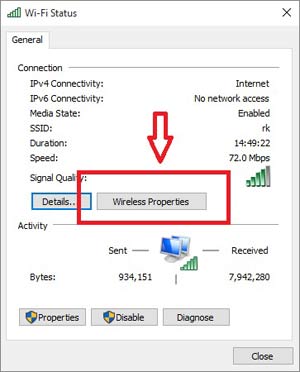 prevádzkové systém Windows ukladá informácie o všetkých pripojeniach, ktoré kedy bol nainštalovaný (pokiaľ používateľ samozrejme úmyselne nevymaže tieto údaje).
prevádzkové systém Windows ukladá informácie o všetkých pripojeniach, ktoré kedy bol nainštalovaný (pokiaľ používateľ samozrejme úmyselne nevymaže tieto údaje).
Ak chcete získať bezpečnostný kľúč pre WiFi, prejdite na "Centrum sietí a zdieľania" (kliknite na príslušnú ikonu na paneli úloh). Potom sa v zozname, ktorý sa zobrazí, musíte nájsť názov požadovanej siete, kliknite na ňu a v rozbaľovacej ponuke, ktorá sa zobrazí, vyberte položku "Vlastnosti". V otvorenom okne budete musieť označiť zaškrtávacie políčko s označením "Zobraziť vstupné znaky" a potom sa v poli "Network Security Key" zobrazí požadované heslo.
Naučte sa bezpečnostný kľúč pre systém Android
A teraz zvážte ďalšiu otázku: bezpečnostný kľúč siete, ktorý sa nachádza v systéme Android. Tu je potrebné poznamenať, že proces získania hesla z WiFi je o niečo komplikovanejší ako v prostredí Windows.
Prostredníctvom štandardného rozhrania systému nemožno ho vytiahnuť, takže budete musieť hľadať kľúč v systémových súboroch. Ale tu je tu jedna nuance - prístup k nim je možné získať len vtedy, keď zariadenie prijalo Root. Spôsob získavania práv superuserov závisí od modelu zariadenia (príslušné informácie je možné získať na špecializovaných stránkach).
Predpokladajme však, že na telefóne / tablete je root. V tomto prípade budete musieť nainštalovať aj správcu súborov tretej strany, s ktorou môžete pristupovať k systémovému oddielu. Najpopulárnejšou takouto aplikáciou je aplikácia Root Explorer (distribuovaná bezplatne prostredníctvom služby Google Play).
Po inštalácii musíte otvoriť aplikáciu a dať jej práva supervízora. Potom musíte prejsť do priečinka na adrese: data / music / wifi. Obsahuje veľa súborov, ale heslá wifi sú uložené iba v jednom z nich - wpa_supplicant.conf. Otvárame ho ľubovoľnou aplikáciou, ktorá dokáže čítať textové dokumenty (napríklad prostredníctvom webového prehliadača) a hľadať názov siete, ktorú potrebujete. Vedľa neho bude neznámy bezpečnostný kľúč.
Zdá sa, že je to ťažké, ale v praxi - nie veľmi. Ak nechcete, aby ste tieto údaje hľadali sami, môžete použiť špeciálnu aplikáciu a uľahčiť ju, ale viac o tom nižšie.
Získajte bezpečnostný kľúč na ovládacom paneli smerovača
Ak chcete zistiť bezpečnostný kľúč WiFi na ovládacom paneli smerovača, musíte sa najskôr k nemu pripojiť. Za týmto účelom zistite adresu IP zariadenia (zvyčajne sa nachádza na nálepke na spodnej časti zariadenia). Ak tam nie je, potom z počítača pod windows Management zadajte príkaz ipconfig a vyhľadajte "predvolenú bránu", ktorej hodnota bude adresa smerovača.
Prijatá adresa IP sa zadá do adresového riadka prehliadača, v uvítacom dialógovom okne zadáme prihlasovacie meno a heslo a prihlásite sa do systému. Ďalej nájdeme kartu Bezdrôtové pripojenie a podkľúč Wireless Security. Hľadáme pole s označením hesla PSK - čo je v ňom napísané - je to bezpečnostný kľúč.
Treba poznamenať, že názov oddielov sa môže líšiť v závislosti od modelu smerovača. Aj v paneloch niektorých smerovačov, skôr než sa objavia príslušné prvky rozhrania, kliknite na "Rozšírené nastavenia".
Programy, ktoré sa môžu naučiť bezpečnostný kľúč
V zariadeniach so systémom Android V obchode Google Play existuje veľa aplikácií, ktoré vám umožňujú získať informácie o bezpečnostných kľúčoch. A všetky z nich, treba poznamenať, vyžadujú koreňové práva. Najpopulárnejším z nich je program WiFi Pass - je zadarmo a jeho rozhranie je veľmi jednoduché.
Po prevzatí budete musieť spustiť a potom mu udeliť požadované privilégiá. Po vykonaní tohto postupu sa zobrazí zoznam sietí, ku ktorým sa zariadenie pripojilo. Hľadáme názov požadovaného WiFi a klepnite na ikonu s obrázkom oka, po ktorom sa na obrazovke zobrazí bezpečnostný kľúč.
Treba poznamenať, že zoznam nemusí byť správnou sieťou. Je to v poriadku - Poklepaním na tlačidlo so šípkami v pravom hornom rohu obrazovky aktualizujete zoznam, po ktorom sa zobrazí názov požadovaného súboru wai.
Programy na získanie bezpečnostného kľúča od niekoho iného WiFi pod Windows: Najjednoduchší spôsob, ako získať bezpečnostný kľúč z inej siete WiFi, je použiť aplikácie na vyhľadávanie hesiel (bruteforce). Pre Windows najobľúbenejšie, zaostrené na tento účel, program je Aircrack-ng, a pre Android - WIBR. O tom, ako ich používať, sa môžete naučiť z manulov, ktorý je na webe obrovský.
Treba poznamenať, že uplatňovanie príslušných programov je trestné podľa zákona.
Osobné údaje a súbory v bezdrôtovej sieti môžu byť niekedy prístupné neoprávneným osobám, ktoré zachytia sieťový signál. To môže viesť k krádežiam identity a iným škodlivým činom. Kľúč zabezpečenia siete alebo prístupová fráza môže pomôcť chrániť vašu bezdrôtovú sieť pred takýmto neoprávneným prístupom.
Postupujte podľa pokynov v Sprievodcovi nastavením siete na konfiguráciu bezpečnostného kľúča.
Poznámka.
- WEP sa neodporúča na zabezpečenie bezdrôtovej siete. Spoľahlivejšia je ochrana wi-Fi prístup Chránený prístup (WPA alebo WPA2). Ak nefungujú pri pokuse o použitie WPA a WPA2, odporúčame vám nahradiť sieťový adaptér adaptérom, ktorý podporuje WPA alebo WPA2. Všetky sieťové zariadenia, počítače, smerovače a prístupové body musia tiež podporovať WPA alebo WPA2.
Metódy šifrovania pre bezdrôtové siete
K dnešnému dňu existujú tri typy šifrovania pre bezdrôtové siete: Wi-Fi Protected Access (WPA a WPA2), WEP (Wired Equivalent Privacy) a 802.1x. Prvé dve metódy sú podrobne popísané v nasledujúcich častiach. Protokol 802.1x sa spravidla používa v podnikových sieťach a nepovažuje sa tu.
Wi-Fi Protected Access (WPA a WPA2)
WPA a WPA2 vyžadujú, aby používateľ poskytol bezpečnostný kľúč pre pripojenie. Po začiarknutí tlačidla sa všetky údaje prenášané medzi počítačom alebo zariadením a prístupovým bodom zašifrujú.
Existujú dva typy autentifikácie WPA: WPA a WPA2. Ak je to možné, použite WPA2, pretože poskytuje najväčšiu bezpečnosť. Takmer všetky nové bezdrôtové sieťové adaptéry podporujú WPA a WPA2, niektoré staršie modely ho však nepodporujú. V službe WPA-personal a WPA2-personal sú všetkým používateľom priradená rovnaká prístupová fráza. Tento režim sa odporúča pre domáce siete. WPA Enterprise a WPA2 Enterprise sú navrhnuté na použitie s autentizačným serverom 802.1x, ktorý poskytuje rôzne kľúče pre všetkých používateľov. Tento režim sa používa hlavne v pracovných sieťach.
WEP (Ochrana osobných údajov)
WEP je staršia metóda zabezpečenia siete. Je stále k dispozícii na podporu starších zariadení, ale neodporúča sa ich používať. Keď je zapnutá funkcia WEP, je nakonfigurovaný kľúč zabezpečenia siete. Tento kľúč šifruje informácie, ktoré počítač prenáša cez sieť do iných počítačov. Ochrana WEP je však relatívne jednoduchá.
Existujú dva typy metód zabezpečenia WEP: otvorené overovanie systému a overovanie verejným kľúčom. Žiadny z nich neposkytuje vysokej úrovni ale metóda overovania pomocou zdieľaných kľúčov je menej bezpečná. Pre väčšinu počítačov a bodov prístupu k bezdrôtovej sieti je kľúč na overenie pomocou zdieľaných kláves rovnaký ako kľúč na šifrovanie statického WEP, ktorý sa používa na zabezpečenie siete. Útočník, ktorý zachytil správy pre úspešnú autentifikáciu pomocou verejných kľúčov, môže pomocou analytických nástrojov určiť overovací kľúč pomocou zdieľaných kľúčov a potom statický šifrovací kľúč WEP. Po určení statického šifrovacieho kľúča WEP sa môže útočník dostať plný prístup do siete. Z tohto dôvodu toto verzia systému Windows automaticky nepodporuje konfiguráciu siete prostredníctvom overovania použitím verejných kľúčov WEP.
Kľúč zabezpečenia siete je heslo, ktoré môžete použiť na pripojenie k funkcii siete Wi-Fi, Má priamy vplyv na bezpečnú prevádzku bezdrôtovej siete. Jeho hlavnou úlohou je chrániť používateľa (hostiteľa) Wi-Fi pred neoprávneným pripojením k nemu. Pre niektorých sa môže zdať, že takéto spojenie vo všeobecnosti nebude vážne narúšať prácu na internete. V skutočnosti je plný výrazného zníženia rýchlosti internetu. Preto je potrebné venovať najvyššiu pozornosť vytvoreniu hesla.
Okrem zložitosti vytvoreného hesla je stupeň zabezpečenia bezdrôtovej siete Wi-Fi značne ovplyvnený typom šifrovania údajov. Význam typu šifrovania vysvetľuje skutočnosť, že všetky dáta prenášané v rámci konkrétnej siete sú šifrované. Takýto systém vám umožňuje chrániť pred neoprávneným pripojením, pretože bez vedomia hesla môže používateľ tretej strany s pomocou svojho zariadenia jednoducho dešifrovať dáta prenášané v rámci bezdrôtovej siete.
Typy sieťového šifrovania
V súčasnosti smerovače Wi-Fi používajú tri rôzne typy šifrovania.
Odlišujú sa od seba nielen počtom znakov dostupných na vytvorenie hesla, ale aj inými rovnako dôležitými funkciami.
Najviac nespoľahlivý a menej populárny typ šifrovania k dnešnému dňu je WEP. Vo všeobecnosti sa tento typ šifrovania používal predtým a je zriedka používaný. A nie je to len morálny vek tohto typu šifrovania. Je naozaj celkom nespoľahlivý. Používatelia používajúci zariadenia so šifrovaním WEP majú pomerne veľkú šancu, že ich vlastný kľúč zabezpečenia siete bude napadnutý externým používateľom. Tento typ šifrovania nie je podporovaný mnohými modernými smerovačmi Wi-Fi.
Posledné dva typy šifrovania sú oveľa spoľahlivejšie a častejšie sa používajú. V tomto prípade majú používatelia možnosť vybrať si úroveň zabezpečenia siete. Takže WPA a WPA2 podporujú dva typy bezpečnostných kontrol.
Jeden z nich je určený pre bežných používateľov a obsahuje jedno jedinečné heslo pre všetky pripojené zariadenia.
Druhá je používaná pre podniky a výrazne zvyšuje úroveň spoľahlivosti siete Wi-Fi. Podstatou toho je, že pre každé jednotlivé zariadenie vytvorí vlastný unikátny bezpečnostný kľúč.
Takto sa stáva takmer nemožné bez povolenia na pripojenie k sieti niekoho iného.
Pri výbere budúceho smerovača by ste si však mali vybrať model, ktorý podporuje šifrovanie WPA2. Vysvetľuje to jeho väčšia spoľahlivosť v porovnaní s WPA. Hoci, samozrejme, šifrovanie WPA je pomerne vysoko kvalitné. Väčšina smerovačov podporuje obe tieto typy šifrovania.
Ako zistíte kľúč zabezpečenia siete Wi-Fi
Ak chcete nájsť bezpečnostný kľúč z bezdrôtovej siete, môžete použiť niekoľko spôsobov: